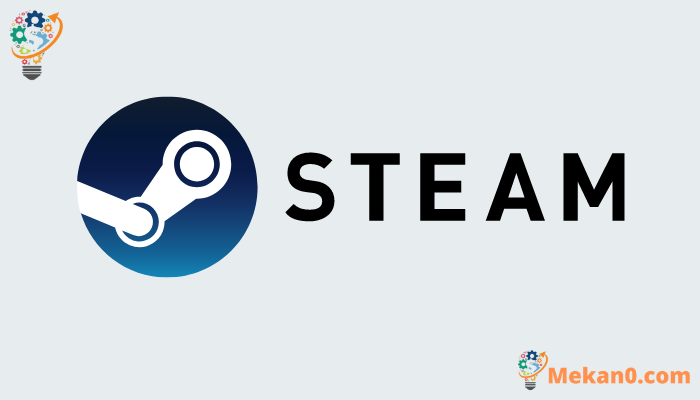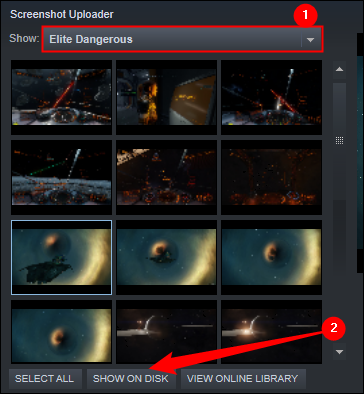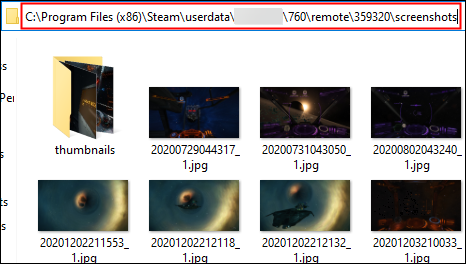Как да намерите папката за екранни снимки на Steam.
Независимо дали току-що сте направили екранни снимки на забавен проблем или епично игрово постижение, ще трябва да знаете къде да ги запазите, за да ги споделите. Ето как да намерите къде Steam крие екранните ви снимки.
Вашите екранни снимки са лесно достъпни от самия Steam. Единственият друг начин да ги намерите е ръчно търсене в твърдия ви диск. Steam сортира вашите екранни снимки по игра, но не наименува папката след играта. Вместо това наименува папката след ID на приложението на играта - което е доста мистерия, освен ако не сте свикнали да запаметявате идентификатори.
Как да намерите папката за екранни снимки на Steam за всяка игра
Най-лесният начин за намиране Снимки на екрана Вашият акаунт е директно през Steam.
Стартирайте Steam, щракнете върху Преглед горе вляво и след това щракнете върху Екранни снимки.
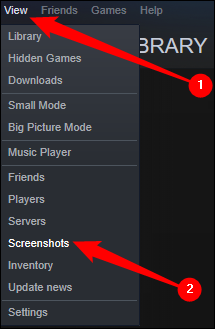
Щракнете върху падащото меню в горната част, за да изберете екранни снимки за играта, след което щракнете върху Покажи на диск.
Папката за екранни снимки ще се отвори автоматично в нов прозорец. Пътят в адресната лента е мястото, където се записват екранните снимки за тази игра.
Как да търсите екранни снимки ръчно
Самата папка Steam може да бъде почти навсякъде - напълно зависи от това къде сте избрали да я инсталирате. Ако сте инсталирали Steam с опциите по подразбиране, ето къде ще го намерите:
Windows:
C: \ Program Files (x86) \ Steam
Linux:
~/. local/share/Steam
macOS:
~/Библиотека/Поддръжка на приложения/Steam
Как steam именува папките на играта
За съжаление схемата за именуване на папките на играта не е от най-интуитивните. По подразбиране всяка игра, която инсталирате чрез Steam, има отделна подпапка Screenshots, разположена в папката Steam. Подпапката се намира на:
...Steam\потребителски данни\ \760\дистанционно\ \екранни снимки
стойки за контейнери до номера, свързани с вашия конкретен акаунт в Steam, и " той е ID на приложението играта .
Няма бърз начин да разберете с коя игра е свързано всяко число, така че ще трябва да си поиграете, докато намерите правилната папка.